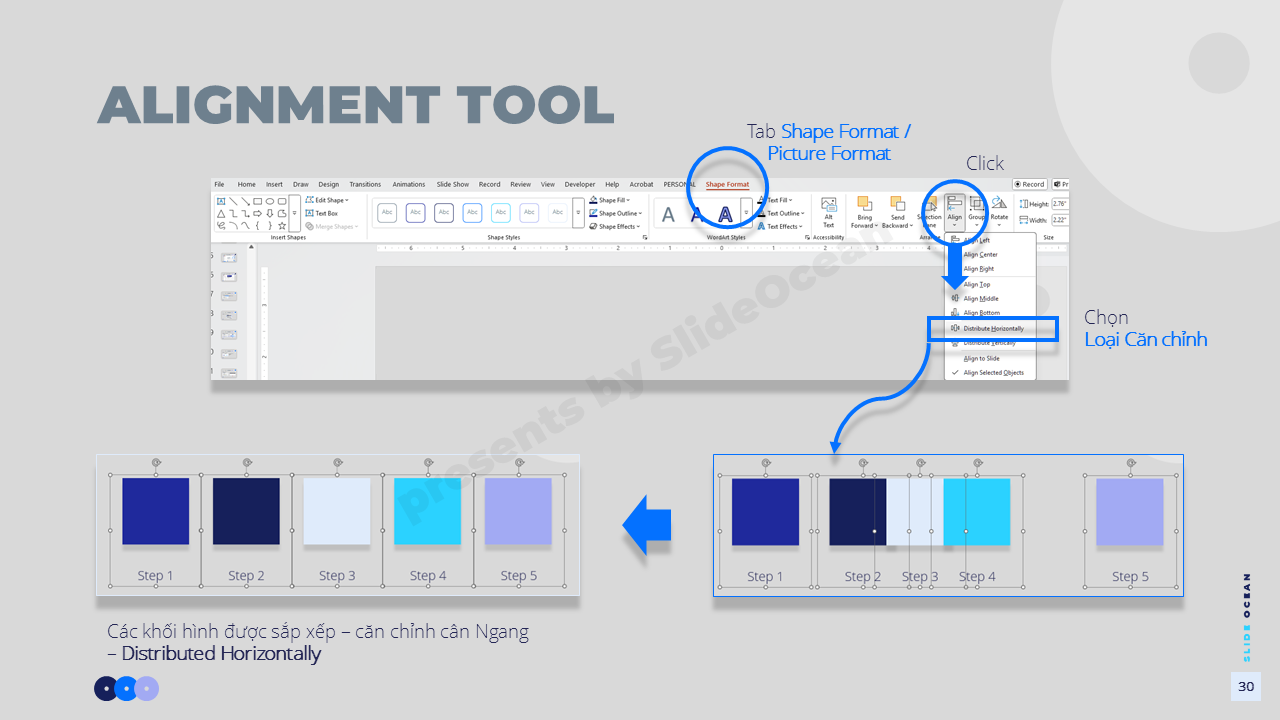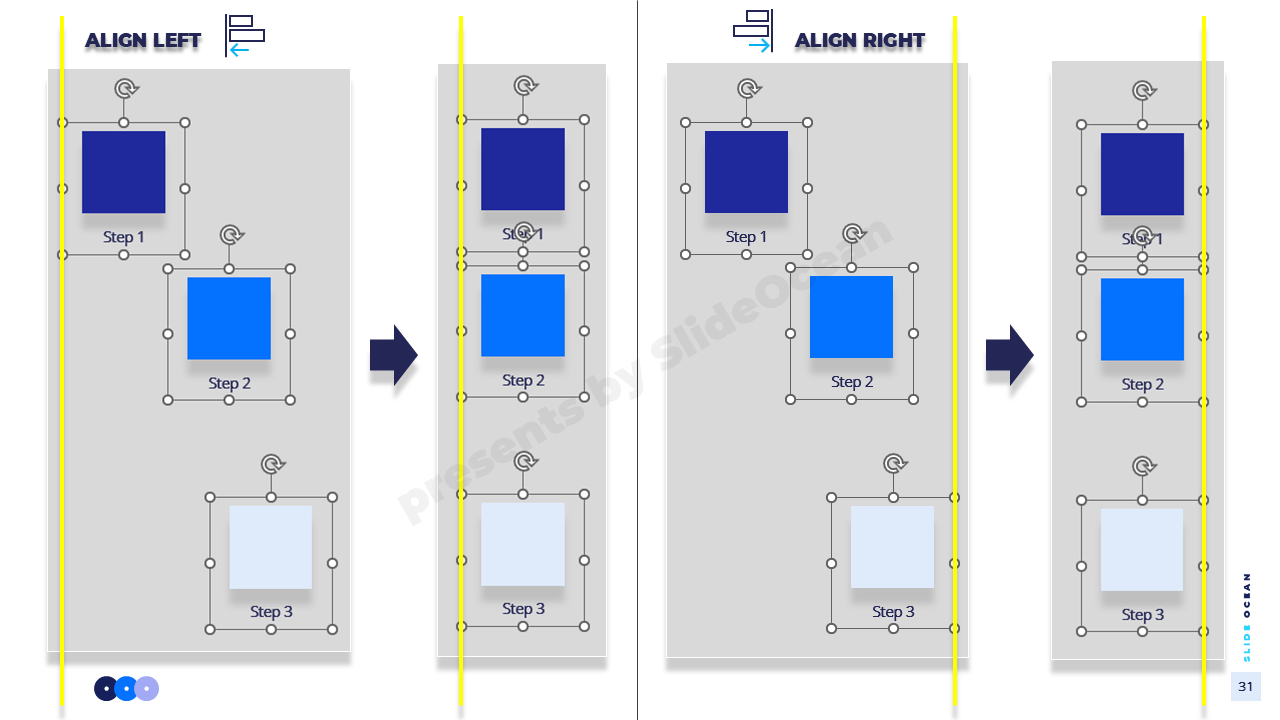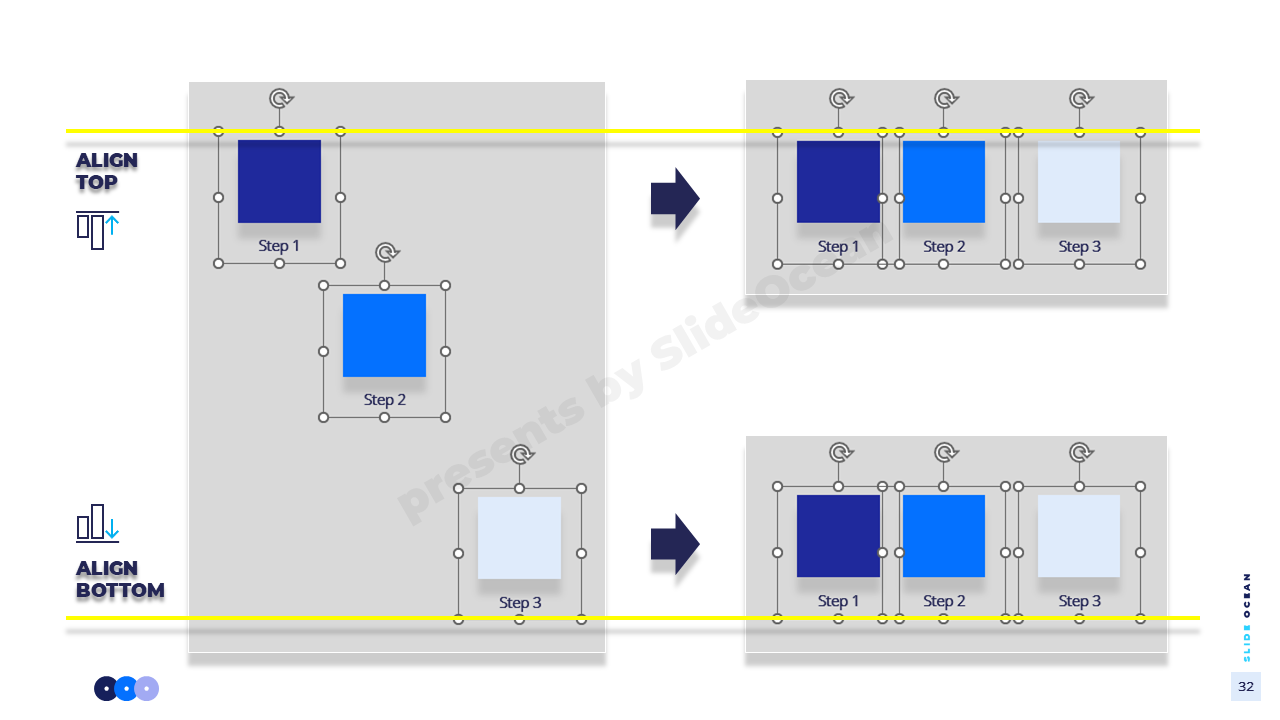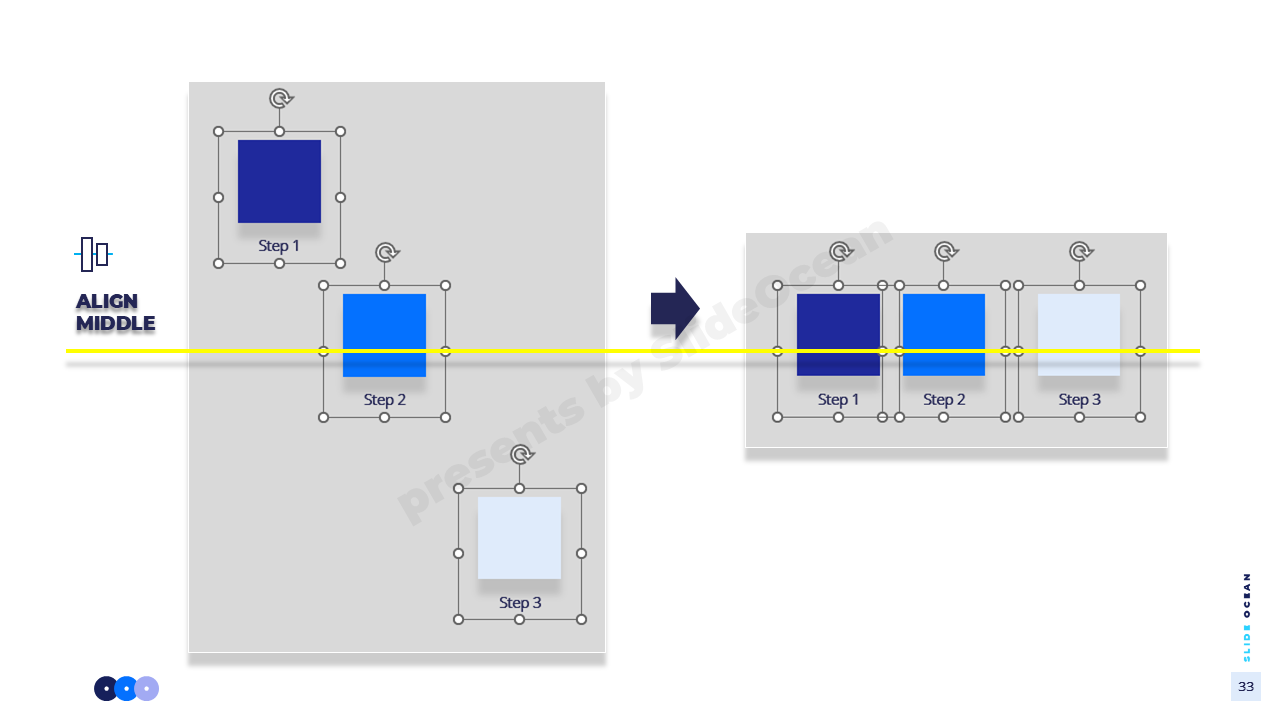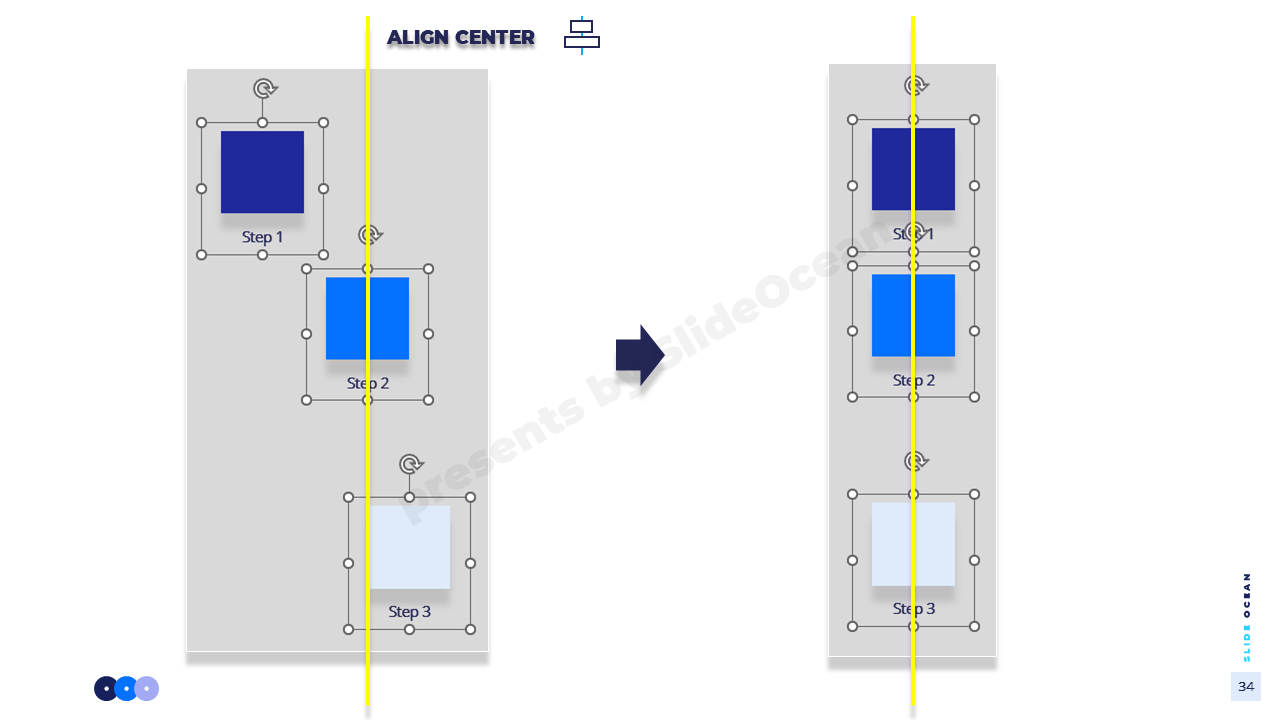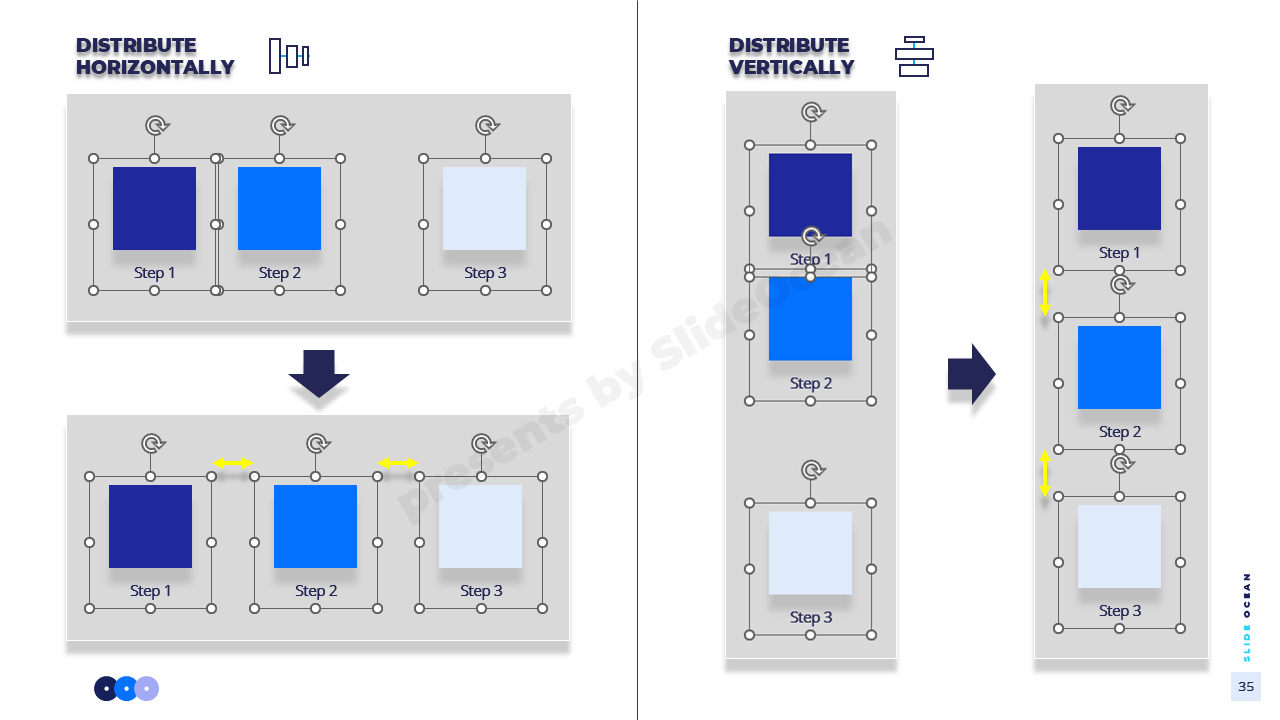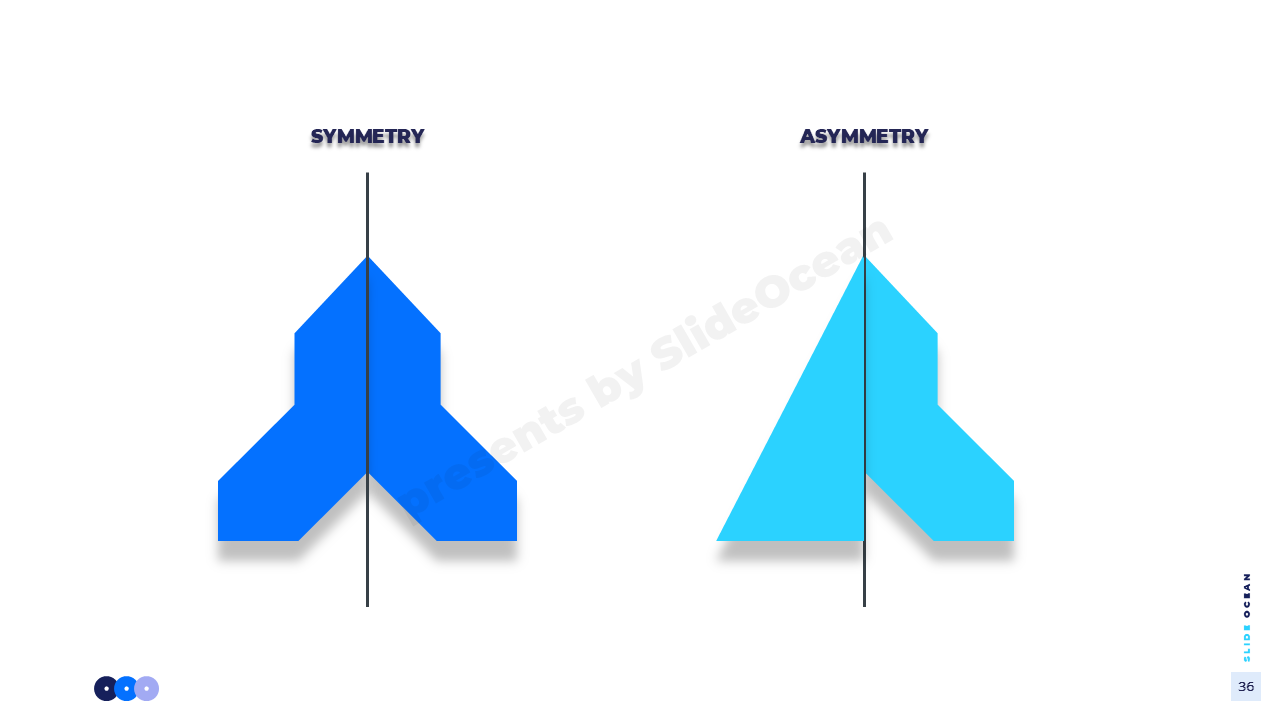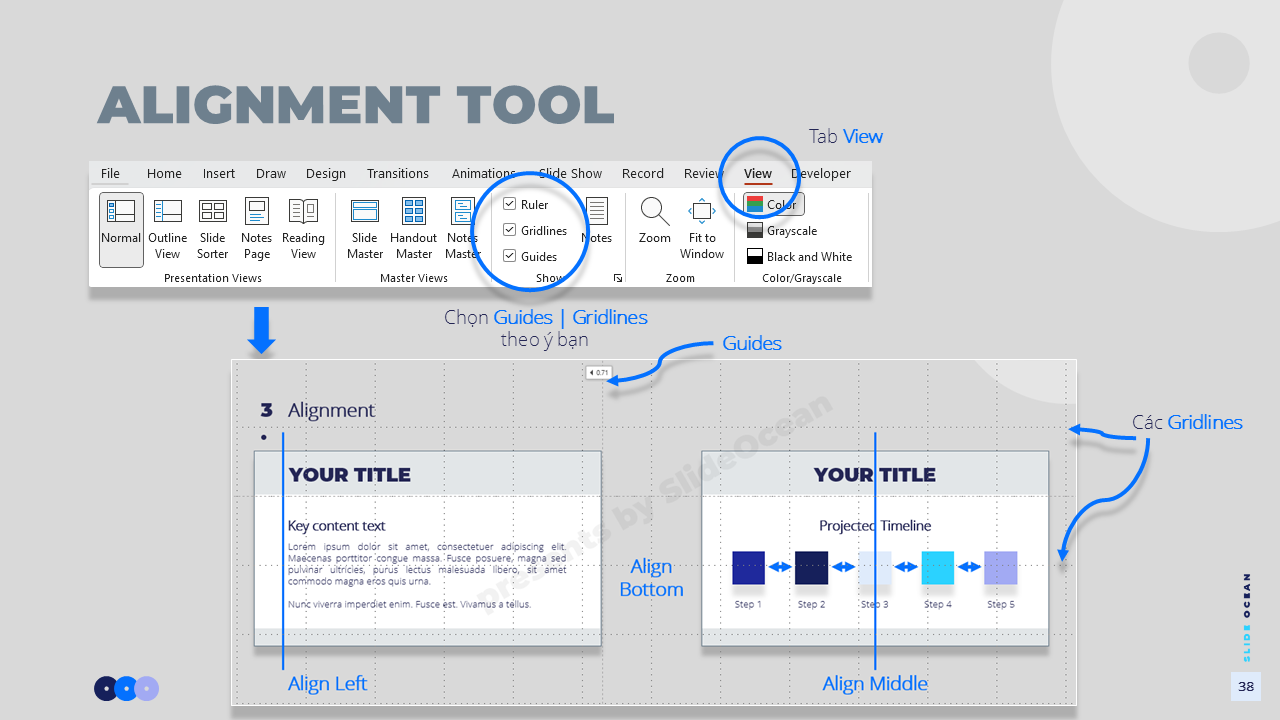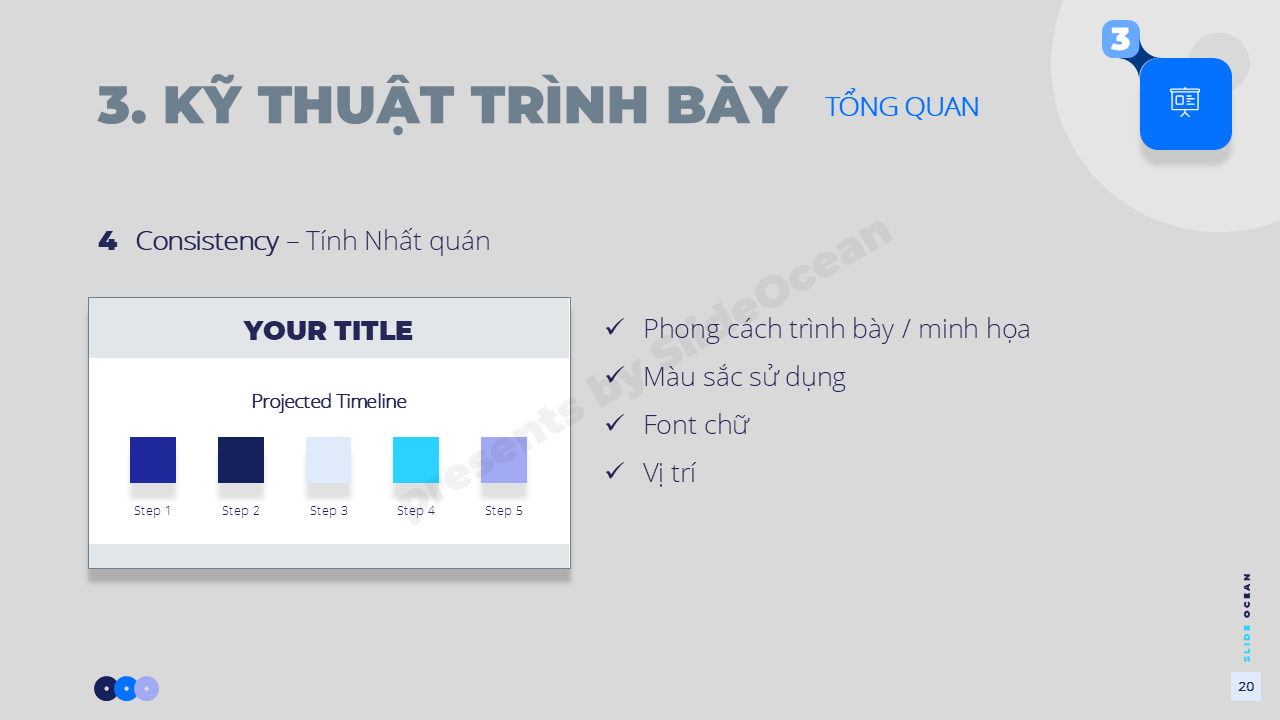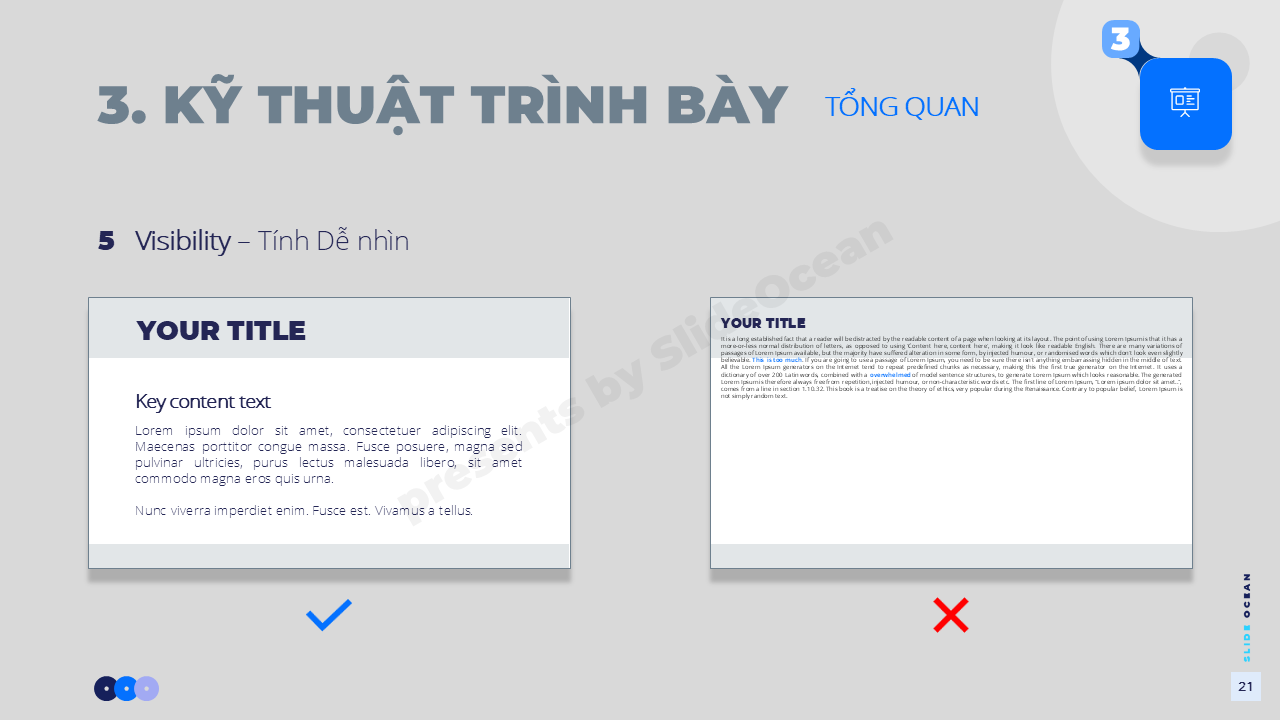Trong thiết kế slide thuyết trình, sự gọn gàng, cân đối và chuyên nghiệp là yếu tố then chốt để thu hút và giữ chân sự chú ý của khán giả. Một slide dù có nội dung hay đến mấy nhưng nếu các đối tượng (văn bản, hình ảnh, biểu tượng, hình khối) được sắp xếp lộn xộn, không thẳng hàng sẽ ngay lập tức tạo ấn tượng thiếu chuyên nghiệp và gây khó chịu cho người xem. May mắn thay, PowerPoint và Google Slides cung cấp một bộ công cụ căn chỉnh và sắp xếp vô cùng mạnh mẽ, giúp bạn dễ dàng biến những slide rời rạc thành những tác phẩm nghệ thuật cân đối và hài hòa.
Bài viết này sẽ đi sâu vào các bí quyết căn chỉnh đối tượng trong Powerpoint, từ những thao tác cơ bản đến các kỹ thuật nâng cao, đảm bảo slide của bạn luôn gọn gàng và chuyên nghiệp.
I. Tại Sao Căn Chỉnh Lại Quan Trọng Đến Vậy?
Sự thẳng hàng và cân đối không chỉ là vấn đề thẩm mỹ mà còn ảnh hưởng trực tiếp đến khả năng truyền tải thông điệp của bạn:
- Tăng tính chuyên nghiệp: Slide được căn chỉnh cẩn thận thể hiện sự tỉ mỉ, chu đáo và chuyên nghiệp của người trình bày.
- Cải thiện khả năng đọc: Khi các yếu tố được sắp xếp có trật tự, mắt người xem dễ dàng theo dõi thông tin hơn, giảm thiểu sự phân tâm và mệt mỏi.
- Tạo sự cân bằng thị giác: Căn chỉnh giúp phân bổ không gian trên slide một cách hợp lý, tạo cảm giác hài hòa và dễ chịu cho mắt.
- Nhấn mạnh thông điệp: Khi các đối tượng được sắp xếp có chủ đích, bạn có thể dễ dàng hướng sự chú ý của khán giả vào những điểm quan trọng nhất.
- Tiết kiệm thời gian: Việc sử dụng các công cụ căn chỉnh tự động nhanh hơn rất nhiều so với việc căn chỉnh thủ công bằng mắt thường.
II. Các Công Cụ Căn Chỉnh Cơ Bản Trong PowerPoint và Google Slides
Cả PowerPoint và Google Slides đều có các công cụ căn chỉnh tương tự nhau, giúp bạn thực hiện các thao tác một cách nhanh chóng và chính xác.
Trong PowerPoint:
- Chọn đối tượng: Chọn một hoặc nhiều đối tượng mà bạn muốn căn chỉnh. Để chọn nhiều đối tượng, giữ phím Ctrl (hoặc Cmd trên Mac) và nhấp vào từng đối tượng, hoặc kéo chuột để tạo vùng chọn.
- Truy cập công cụ căn chỉnh: Sau khi chọn đối tượng, tab “Shape Format” (Định dạng Hình dạng) hoặc “Picture Format” (Định dạng Ảnh) sẽ xuất hiện trên thanh công cụ. Trong nhóm “Arrange” (Sắp xếp), nhấp vào “Align” (Căn chỉnh).
Trong Google Slides:
- Chọn đối tượng: Tương tự, chọn một hoặc nhiều đối tượng.
- Truy cập công cụ căn chỉnh: Trên thanh công cụ, nhấp vào “Arrange” (Sắp xếp), sau đó chọn “Align” (Căn chỉnh).
III. Các Tùy Chọn Căn Chỉnh Phổ Biến
Khi bạn nhấp vào “Align”, một menu thả xuống sẽ xuất hiện với nhiều tùy chọn khác nhau. Dưới đây là những tùy chọn quan trọng nhất:
-
Căn Chỉnh Theo Cạnh (Align to Edge)
Đây là các tùy chọn giúp bạn căn chỉnh các đối tượng theo cạnh của chúng hoặc theo cạnh của slide.
- Align Left (Căn trái): Căn chỉnh các đối tượng đã chọn theo cạnh trái của đối tượng ngoài cùng bên trái (hoặc theo cạnh trái của slide nếu bạn chọn “Align to Slide”).
- Align Right (Căn phải): Căn chỉnh các đối tượng đã chọn theo cạnh phải của đối tượng ngoài cùng bên phải.
- Align Top (Căn trên): Căn chỉnh các đối tượng đã chọn theo cạnh trên của đối tượng trên cùng.
- Align Bottom (Căn dưới): Căn chỉnh các đối tượng đã chọn theo cạnh dưới của đối tượng dưới cùng.
- Align Middle (Căn giữa theo chiều dọc): Căn chỉnh các đối tượng đã chọn theo trục giữa theo chiều dọc của chúng.
- Align Center (Căn giữa theo chiều ngang): Căn chỉnh các đối tượng đã chọn theo trục giữa theo chiều ngang của chúng.
Mẹo chuyên nghiệp: Căn chỉnh theo slide hay theo đối tượng? Trước khi căn chỉnh, hãy quyết định bạn muốn căn chỉnh các đối tượng so với nhau hay so với toàn bộ slide. Trong PowerPoint, bạn có thể chọn “Align Selected Objects” (Căn chỉnh các đối tượng đã chọn) hoặc “Align to Slide” (Căn chỉnh theo trang chiếu) trong menu “Align”. Trong Google Slides, mặc định là căn chỉnh theo đối tượng đã chọn, để căn chỉnh theo slide, bạn cần chọn đối tượng và sau đó chọn “Align” và chọn vị trí tương ứng.
-
Phân Phối Đối Tượng (Distribute Objects)
Khi bạn có nhiều hơn hai đối tượng và muốn chúng có khoảng cách đều nhau, chức năng phân phối là vô cùng hữu ích.
- Distribute Horizontally (Phân phối theo chiều ngang): Tạo khoảng cách đều nhau giữa các đối tượng theo chiều ngang.
- Distribute Vertically (Phân phối theo chiều dọc): Tạo khoảng cách đều nhau giữa các đối tượng theo chiều dọc.
Mẹo chuyên nghiệp: Để phân phối đối tượng, bạn cần chọn ít nhất ba đối tượng. Hai đối tượng ngoài cùng sẽ là điểm neo, và các đối tượng ở giữa sẽ được sắp xếp lại để có khoảng cách đều với nhau và với hai đối tượng neo.
-
Nhóm Đối Tượng (Group Objects)
Sau khi đã căn chỉnh và sắp xếp các đối tượng một cách hoàn hảo, bạn có thể nhóm chúng lại thành một đối tượng duy nhất. Điều này giúp bạn dễ dàng di chuyển, thay đổi kích thước hoặc định dạng toàn bộ nhóm mà không làm hỏng bố cục đã tạo.
- Cách thực hiện: Chọn tất cả các đối tượng bạn muốn nhóm, sau đó nhấp chuột phải và chọn “Group” (Nhóm) > “Group” (Nhóm). Hoặc sử dụng phím tắt Ctrl + G (hoặc Cmd + G trên Mac).
- Bỏ nhóm: Để chỉnh sửa từng đối tượng trong nhóm, nhấp chuột phải vào nhóm và chọn “Group” (Nhóm) > “Ungroup” (Bỏ nhóm). Hoặc sử dụng phím tắt Ctrl + Shift + G (hoặc Cmd + Shift + G trên Mac).
IV. Các Kỹ Thuật Căn Chỉnh Nâng Cao và Nguyên Tắc Thiết Kế
Ngoài việc sử dụng các công cụ có sẵn, việc áp dụng các nguyên tắc thiết kế sẽ giúp slide của bạn không chỉ thẳng hàng mà còn đẹp mắt và có ý nghĩa.
-
Symmetricity (Đối Xứng) và Asymmetry (Bất Đối Xứng)
- Đối xứng: Tạo cảm giác cân bằng, ổn định và trang trọng. Thường được sử dụng trong các slide tiêu đề, slide giới thiệu, hoặc các bố cục cần sự trang nghiêm.
- Bất đối xứng: Tạo sự năng động, hiện đại và thu hút sự chú ý. Đòi hỏi sự tinh tế hơn trong việc sắp xếp để vẫn giữ được sự cân bằng thị giác.
-
Alignment (Thẳng Hàng) – Hơn Cả Công Cụ
Alignment không chỉ là việc sử dụng nút “Align” mà còn là một nguyên tắc thiết kế cơ bản. Mọi thứ trên slide của bạn nên có một mối quan hệ thị giác với nhau, dù là căn chỉnh theo cạnh, theo tâm, hay theo một đường lưới vô hình.
- Sử dụng đường lưới và đường dẫn (Guides): Bật các đường lưới (Gridlines) và đường dẫn (Guides) trong chế độ xem (View tab) để có các điểm tham chiếu trực quan khi sắp xếp đối tượng. Điều này đặc biệt hữu ích khi bạn muốn căn chỉnh các đối tượng trên nhiều slide khác nhau.
- Căn chỉnh văn bản: Đảm bảo văn bản trong các hộp văn bản được căn chỉnh nhất quán (trái, phải, giữa, hoặc đều hai bên) trên toàn bộ bài thuyết trình.
(Lưu ý: Cần có hình ảnh minh họa cách bật Gridlines và Guides)
-
Consistency (Nhất Quán)
Sự nhất quán trong căn chỉnh là chìa khóa. Nếu bạn quyết định căn chỉnh tiêu đề sang trái và nội dung sang trái, hãy duy trì điều đó trên tất cả các slide tương tự. Sự thay đổi đột ngột trong căn chỉnh sẽ gây khó chịu cho người xem.
- Nhất quán về khoảng cách: Duy trì khoảng cách đều giữa các đối tượng tương tự (ví dụ: khoảng cách giữa các icon, giữa các đoạn văn bản).
- Nhất quán về kích thước: Nếu bạn có nhiều hình ảnh hoặc biểu tượng cùng loại, hãy cố gắng giữ chúng có cùng kích thước hoặc tỷ lệ tương ứng.
-
Visibility (Dễ nhìn – Dễ đọc – Dễ hấp thụ)
Đảm bảo các đối tượng được căn chỉnh không bị che khuất hoặc quá gần nhau đến mức khó nhìn. Khoảng trắng (whitespace) xung quanh các đối tượng cũng quan trọng như chính các đối tượng đó.
- Tránh chồng chéo: Đảm bảo không có đối tượng nào bị chồng chéo lên nhau một cách không chủ đích.
- Sử dụng khoảng trắng: Để lại đủ khoảng trắng xung quanh các đối tượng để chúng “thở” và nổi bật.
V. Thực Hành và Các Phím Tắt Hữu Ích
Để thành thạo việc căn chỉnh, bạn cần thực hành thường xuyên. Dưới đây là một số phím tắt và mẹo nhanh giúp bạn tăng tốc độ làm việc:
- Chọn nhiều đối tượng: Giữ Ctrl (hoặc Cmd ) và nhấp vào từng đối tượng.
- Chọn tất cả đối tượng trên slide: Ctrl + A (hoặc Cmd + A ).
- Di chuyển đối tượng nhỏ: Sử dụng các phím mũi tên để di chuyển đối tượng từng chút một.
- Di chuyển đối tượng lớn: Giữ Shift và sử dụng các phím mũi tên để di chuyển đối tượng theo bước lớn hơn.
- Sao chép đối tượng nhanh: Giữ Ctrl (hoặc Cmd ) và kéo đối tượng. Nhóm đối tượng: Ctrl + G (hoặc Cmd + G ).
- Bỏ nhóm đối tượng: Ctrl + Shift + G (hoặc Cmd + Shift + G ).
- Mở hộp thoại Format Pane/Sidebar: Nhấp chuột phải vào đối tượng và chọn “Format Shape” (Định dạng Hình dạng) hoặc “Format Options” (Tùy chọn Định dạng) để mở bảng điều khiển bên phải, nơi bạn có thể điều chỉnh chính xác vị trí và kích thước.
Học ngay hôm nay bạn nhé !
Căn chỉnh đối tượng không chỉ là một kỹ năng kỹ thuật mà còn là một nghệ thuật giúp bạn tạo ra những slide thuyết trình chuyên nghiệp, gọn gàng và có sức thuyết phục cao. Bằng cách nắm vững các công cụ căn chỉnh cơ bản, áp dụng các nguyên tắc thiết kế như đối xứng, thẳng hàng, nhất quán và khả năng hiển thị, cùng với việc thực hành thường xuyên, bạn sẽ dễ dàng biến những ý tưởng phức tạp thành những hình ảnh trực quan rõ ràng và ấn tượng. Hãy bắt đầu áp dụng những bí quyết này ngay hôm nay để nâng tầm bài thuyết trình của bạn lên một đẳng cấp mới!
SlideOcean #PowerPointTemplates #GoogleSlides #PresentationDesign #ThuyetTrinhChuyenNghiep #KienThucThuyetTrinh #MeoThietKeSlide #NangTamKyNang #SlideMienPhi #TemplatePowerPointMienPhi #TaiSlideMienPhi #MauPowerPoint #MauPowerpointChuyenNghiep #MauSlideDep
—
Các bài viết khác trong chuỗi bài hướng dẫn bạn làm Slide Powerpoint Chuyên nghiệp:
- 5 Bước Nâng Cấp Slide Trình Bày Lên Chuyên Nghiệp
- Hướng Dẫn Chi Tiết Cách Sử Dụng Slide Master Hiệu Quả Trong PowerPoint / Google Slides 2025
—
✅Nâng cấp ngay bài thuyết trình của bạn!
✅Khám phá MEGA Premium Max – Gói template PowerPoint cao cấp với hơn 15,000+ slide, infographic, icon, mockup và slide động cực đỉnh.
⬇️Tải ngay bản Demo 69 Slides | Xem trước Full PDF | Mua ngay tại đây
—
⬇️[Tải ngay – Các chủ đề Infographic] với giá chỉ bằng ly trà sữa ^^
—
👍🏻Follow Fanpage của Slide Ocean để liên tục được cập nhật nhé: Facebook Page – Tiktok Page